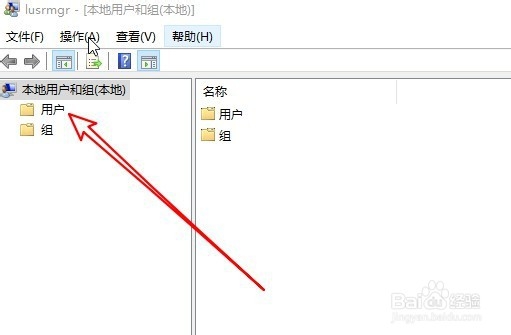Win10怎么样关闭弹出的密码已过期需要更换提示
1、右键点击开始按钮,在弹出菜单中选择运行的菜单项。
2、在打开的Windows10运行窗口中输入命令lusrmgr.msc
3、然后在打开的本地用户和组的窗口中点击用户的菜单项。
4、接着在右侧的窗口中找到要设置的用户名。
5、右键点击该设置项,在弹出菜单中选择属性的菜单项。
6、接下来在打开的属性窗口中勾选“密码永不过期”前面的复选框。
7、总结:1、右键点击开始按鸵晚簧柢钮,在弹出菜单中选择运行的菜单项。2、在打开的Windows10运行窗口中输入命令lusrmgr.msc3、然后在打开的本地用户和组的窗口中点击用户的菜单项。4、接着在右侧的窗口中找到要设置的用户名。5、右键点击该设置项,在弹出菜单中选择属性的菜单项。6、接下来在打开的属性窗口中勾选“密码永不过期”前面的复选框。
声明:本网站引用、摘录或转载内容仅供网站访问者交流或参考,不代表本站立场,如存在版权或非法内容,请联系站长删除,联系邮箱:site.kefu@qq.com。
阅读量:48
阅读量:23
阅读量:71
阅读量:71
阅读量:34